Så här återställer du White-Rodgers/Emerson-termostaten utan problem på några sekunder
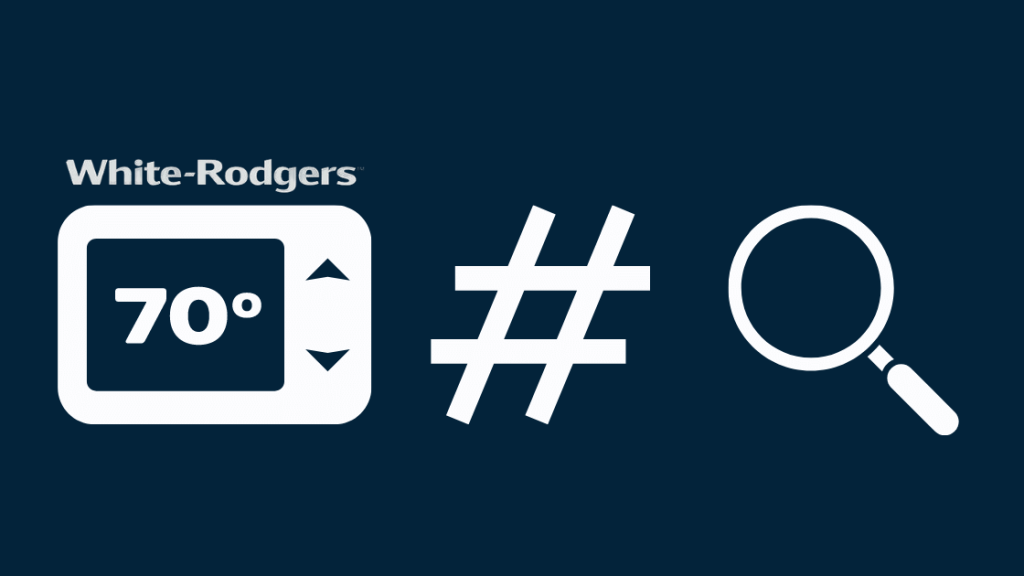
Innehållsförteckning
Hatar du inte när värmereglerna plötsligt slutar fungera, särskilt när det är kallt?
Det gör jag verkligen, och för ett par månader sedan var det precis vad som hände mig.
Jag kom hem från en tröttsam arbetsdag till ett hus som var iskallt. Det visade sig att värmesystemet hade slutat fungera någon gång under dagen eftersom något hade gått fel med termostaten.
Även om själva reparationen var snabb och enkel tog det ett tag att hitta vad det var.
Det tog mig flera timmar att hitta rätt sätt att återställa mitt White-Rodgers termostatsystem till de ursprungliga fabriksinställningarna.
Eftersom jag inte var säker på vilken modell mitt termostatsystem var, tog det ännu längre tid.
För att du ska slippa gå igenom allt material på internet för att hitta den rätta metoden för att starta om ditt värmesystem har jag sammanställt en lista över de vanligaste White-Rodgers termostaterna och metoder för att återställa dem.
Den vanligaste metoden för att återställa White-Rodgers termostat är att trycka ner pilen uppåt eller nedåt och tidsknappen samtidigt tills displayen blir tom på White-Rodgers termostat.
Detta tar vanligtvis 15 sekunder, men för att det ska fungera måste du se till att White-Rodgers termostat är påslagen.
Hitta modellnumret för din White-Rodgers-termostat
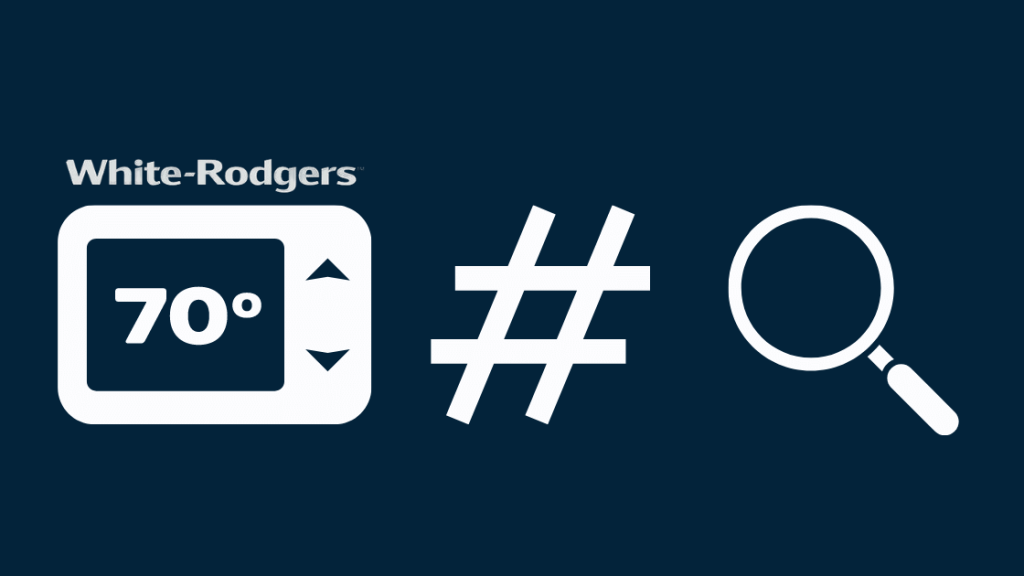
Instruktionen för fabriksåterställning för varje termostat beror på termostatens typ och modellnummer.
Till exempel kräver Classic 80 & 70 Series White Rodgers Thermostat (numera Emerson Thermostat) att du trycker ned på flera knappar samtidigt för att fabriksåterställa den, medan du kan komma åt återställningsalternativen på Sensi Touch Smart Thermostat via menyn.
För att säkerställa att du ställer in termostaten på rätt sätt bör du ha modellnumret.
I de flesta fall finns modellnumret angivet på baksidan av täckplattan.
Det räcker att dra ut locket för att läsa den text som står tryckt på det. Det är ungefär som att dra ut batterihöljet på en tv-fjärrkontroll.
Observera att en del ledningar kan vara synliga när du tar bort plattan. Var försiktig! Du kan också hitta modellnumret i bruksanvisningen eller i lådan som termostaten kom i om du fortfarande har dem kvar.
Hur man återställer Classic 80 & 70 Series White Rodgers termostat

Detta är den vanligaste typen av White-Rodgers-termostat som finns i de flesta hus och dess återställningsprocedur är också enkel.
Se även: Var finns strömknappen till min TCL Roku TV: Enkel guideFabriksåterställning (procedur nr 1)
För att den här metoden ska fungera måste du se till att systemet är påslaget.
- Tryck länge på pilen uppåt eller nedåt och Time-knappen samtidigt.
- Fortsätt att trycka på tills displayen blir tom och sedan återkommer till liv. Detta kan ta 15 sekunder.
- Konfigurationen har nu återställts. Glöm inte att programmera din White-Rodgers-termostat igen.
Fabriksåterställning (procedur nr 2)
Anta att den första metoden inte fungerar för dig. Prova den här.
- Medan du trycker länge på pilen uppåt eller nedåt, växlar du systemet från "Av" till "Värme".
- Skärmen bör omedelbart bli tom och visas igen.
- Konfigurationsinställningarna har nu återställts.
Återställning av Sensi Touch Smart Thermostat

Sensi Touch Smart Thermostat är en av företagets senaste modeller.
Som namnet antyder har den Wi-Fi och är kompatibel med smarta assistenter, vilket gör att återställningsprocessen är relativt enkel och lätt att förstå.
Fabriksåterställning
Med den här metoden återställs systemet till det som det var när det kom från fabriken.
Alla befintliga Wi-Fi-anslutningar, kopplingar till smarta hem-hubbar och andra konfigurationer raderas.
- Gå till menyn.
- Välj "Om termostaten".
- Välj "Fabriksåterställning".
- Det kommer att ta några sekunder och du kommer att omdirigeras till huvudsidan.
Återställning av schemat
Om du vill återställa det redan inställda schemasystemet följer du de här stegen:
- Gå till menyn.
- Välj Schema. Kontrollera att det är aktiverat.
- Redigera konfigurationsinställningarna. Detta kommer att skriva om alla tidigare sparade inställningar.
- Klicka på Spara.
Observera att du också kan använda Sensi-appen för att återställa schemat.
Återställning av Wi-Fi
Detta varierar beroende på om du har installerat Sensi-appen på en Android-enhet eller en iOS-enhet.
För en iOS-enhet följer du de här instruktionerna:
- Gå till menyn och välj Anslut (om du inte ser alternativet Anslut ska du byta batterier eller återställa termostaten).
- På displayen visas antingen "00", "11" eller "22",
- Om du ser "11" eller "22" går du till Sensi-appen och bläddrar ner till fliken "Konfigurera en ny enhet". Tryck på Nästa och följ instruktionerna. (Observera att du bör vara ansluten till ett 2,5 GHz-nätverk).
- Om skärmen visar "00′, gå till Sensi-appen och välj alternativet "+" längst upp till vänster.
- Välj "Ja, den sitter på väggen." (Under tiden bör Wi-Fi-ikonen blinka på termostatens display.) Appen leder dig genom processen för att återansluta termostaten till Wi-Fi.
För att återansluta din Sensi termostat till Wi-Fi med en Android-enhet går du igenom de här stegen:
- Gå till Sensi-appen och välj alternativet "+" längst upp till vänster.
- Välj "Ja, den sitter på väggen." (Under tiden bör Wi-Fi-ikonen blinka på termostatens display.) Appen leder dig genom processen för att återansluta termostaten till Wi-Fi.
- Appen kan be dig om en säkerhetskod/PIN. Du hittar den på ett svart kort som följer med förpackningen. Du hittar den också på termostatens frontplatta.
Återställning av Sensi Smart Thermostat

Den här smarta termostaten finns i många nybyggda hus. Precis som sin motsvarighet från Sensi har den stöd för AI-assistenter.
Återställning av schemat
- Gå till menyn.
- Välj Schema. Kontrollera att det är aktiverat.
- Redigera konfigurationsinställningarna. Detta kommer att skriva om alla tidigare sparade inställningar.
- Klicka på Spara.
Observera att du också kan använda Sensi-appen för att återställa schemat.
Återställning av Wi-Fi
Detta varierar beroende på om du har installerat Sensi-appen på en Android-enhet eller en iOS-enhet.
För en iOS-enhet följer du de här instruktionerna:
Se även: Kan du använda Roku utan Wi-Fi: Förklarat- Gå till menyn och välj Anslut (om du inte ser alternativet Anslut ska du byta batterier eller återställa termostaten).
- På displayen visas antingen "00", "11" eller "22",
- Om du ser "11" eller "22" går du till Sensi-appen och bläddrar ner till fliken "Konfigurera en ny enhet". Tryck på Nästa och följ instruktionerna. (Observera att du bör vara ansluten till ett 2,5 GHz-nätverk).
- Om skärmen visar "00′, gå till Sensi-appen och välj alternativet "+" längst upp till vänster.
- Välj "Ja, den sitter på väggen." (Under tiden bör Wi-Fi-ikonen blinka på termostatens display.) Appen leder dig genom processen för att återansluta termostaten till Wi-Fi.
För att återansluta din Sensi termostat till Wi-Fi med en Android-enhet går du igenom de här stegen:
- Gå till Sensi-appen och välj alternativet "+" längst upp till vänster.
- Välj "Ja, den sitter på väggen." (Under tiden bör Wi-Fi-ikonen blinka på termostatens display.) Appen leder dig genom processen för att återansluta termostaten till Wi-Fi.
- Appen kan be dig om en säkerhetskod/PIN. Den finns skriven på ett svart kort som följer med förpackningen och på termostatens frontplatta.
Återställning av Emerson-termostat i 80-serien

Detta är ett relativt litet termostatsystem som du hittar i lägenheter och småhus.
Fabriksåterställning
- Tryck länge på knapparna "Backlight" och "Menu" samtidigt.
- Displayen blir tom och visas igen, vilket kan ta några sekunder.
- Konfigurationen har återställts.
Hård återställning
Om displayen sitter fast eller inte svarar, bör du först byta ut batterierna. Om det fortfarande inte fungerar kan du göra en hårddiskåterställning.
- Sätt tillbaka täckplattan.
- Ta ut batterierna och vänta i två minuter.
- Systemet borde vara vid liv. Om det fortfarande sitter fast kan det vara ett hårdvaruproblem. Sök professionell hjälp.
Hur man återställer Blue Series 12″ Emerson Touchscreen Thermostat

Detta är ett annat mycket populärt termostatsystem som finns i många hus.
Håll återställning
Ibland kan termostater som kör ett schema fastna i ett permanent stopp.
Det betyder inte att den har en bugg eller att programvaran är felaktig. Allt du behöver göra är att gå till menyn och trycka på "Run Schedule".
Spärren tas bort och systemet börjar fungera som förut.
Hård återställning
Om du inte kan använda din Blue Series 12″ Emerson Touchscreen Thermostat eller om skärmen sitter fast, gör en hård återställning genom att följa dessa steg:
- Sätt tillbaka täckplattan.
- Ta ut batterierna och vänta i två minuter.
- Systemet bör vara vid liv. Om det fortfarande sitter fast kan det vara ett hårdvaruproblem. Sök professionell hjälp.
Hur man återställer Blue Series 6″ Emerson Touchscreen Thermostat

Schema & Återställning av konfiguration
Så här återställer du ett schema som är programmerat på Emerson Touchscreen Thermostat i Blue Series 6″:
- Tryck länge på uppåt- eller nedåtpilen och på knappen System eller Fan.
- Vänta tills displayen blir tom, vilket kan ta några sekunder.
- När displayen visas igen återställs schemat, klockan och andra inställningar.
Hård återställning
- Sätt tillbaka täckplattan.
- Koppla bort R- och C-ledarna (eller RH- och RC-ledarna) från terminalen. Blanda inte ihop dem när du kopplar in dem igen och låt dem inte röra vid varandra.
- Ta ut batterierna och vänta i två minuter.
- Sätt tillbaka kablarna, batterierna och täckplattan.
- Systemet bör vara vid liv. Om det fortfarande sitter fast kan det vara ett hårdvaruproblem. Sök professionell hjälp.
Blå serie 4″ Emerson termostat
Schema & Återställning av konfiguration
Följ dessa steg för att återställa ett schema som programmerats på Blue Series 4″ Emerson Thermostat:
- Tryck länge på uppåt- eller nedåtpilen och fläktknappen.
- Vänta tills displayen blir tom, vilket kan ta några sekunder.
- När displayen visas igen återställs schemat, klockan och andra inställningar.
Hård återställning
- Sätt tillbaka täckplattan.
- Koppla bort R- och C-ledarna (eller RH- och RC-ledarna) från terminalen. Blanda inte ihop dem när du kopplar in dem igen och låt dem inte röra vid varandra.
- Ta ut batterierna och vänta i två minuter.
- Sätt tillbaka kablarna, batterierna och täckplattan.
- Systemet bör vara vid liv. Om det fortfarande sitter fast kan det vara ett hårdvaruproblem. Sök professionell hjälp.
Blå serie 2″ Emerson termostat
Fabriksåterställning (procedur nr 1)
- Tryck länge på uppåt- eller nedåtpilen och Time- eller PRGM-knappen.
- Vänta tills displayen blir tom, vilket kan ta några sekunder.
- När displayen visas igen återställs schemat, klockan och andra inställningar.
Fabriksåterställning (procedur nr 2)
- Ställ in displayen på Cool, Heat eller Emer-läge.
- Tryck länge på uppåt- eller nedåtpilen och tidsknappen.
- Vänta tills displayen blir tom, vilket kan ta några sekunder.
- När displayen visas igen återställs systemet.
Återställning av Comfort-Set 90-serien White Rodgers termostat

Fabriksåterställning
Kontrollera att det inte finns någon "Check Stat"-varning på skärmen. Om en av knapparna på termostaten sitter fast eller om termostaten har slutat fungera.
- Om allt verkar bra och ledningarna till sensorn sitter på plats, följ dessa steg:
- Tryck länge på knappen Program (Run) för att återställa displayen.
- Om displayen inte blir tom, koppla bort strömmen.
- Ta bort täckplattan och ta ut batterierna i 5 minuter.
- När du har bytt ut batterierna ska du koppla in strömmen igen.
- Systemet bör vara igång nu.
Återställning av digitala White Rodgers-termostater med nätspänning

Fabriksåterställning
- Tryck länge på uppåt- eller nedåtpilen och på knappen System eller ljus.
- Vänta tills displayen blir tom, vilket kan ta några sekunder.
- När displayen visas igen återställs konfigurationsinställningarna.
Slutsats
Det är inte svårt att återställa en Emerson-termostat, men för att kunna göra det på rätt sätt är det viktigt att du känner till modellnumret.
De flesta termostater levereras med återställningsinstruktioner som anges i häftet. Om du bor i en hyresfastighet eller om systemet är gammalt är det dock stor chans att du inte har häftet till hands.
Använd den här artikeln som en enda resurs för återställning av White-Rodgers termostater.
Du kanske också gillar att läsa:
- White Rodgers termostat fungerar inte: Hur man fixar det på några sekunder [2021]
- White Rodgers termostat blåser inte kall luft: Hur man fixar [2022]
- Avmystifiering av termostatledningsfärgerna - Vad hör till var?
- Hur man installerar en Sensi termostat utan C Wire
Ofta ställda frågor
Vad betyder lågan på min White Rodgers-termostat?
Detta indikerar att termostaten antingen ber dig att öka värmen eller beräknar om den behöver öka värmen automatiskt.
Hur återställer man en White Rodgers-termostat efter att ha bytt batteri?
Återställningsförfarandet skiljer sig åt mellan olika modeller av termostater. I de flesta fall måste du trycka länge på uppåt- eller nedåtpilen och Time-knappen tills skärmen blir tom.
Vad betyder det när snöflingan blinkar på min White Rodgers-termostat?
Detta är vanligtvis ett tecken på att det behövs kylning.
Finns det en återställningsknapp på en White Rodgers termostat?
Vissa modeller av termostatsystem, t.ex. CT101 White Rodgers Thermostat, har en återställningsknapp.

